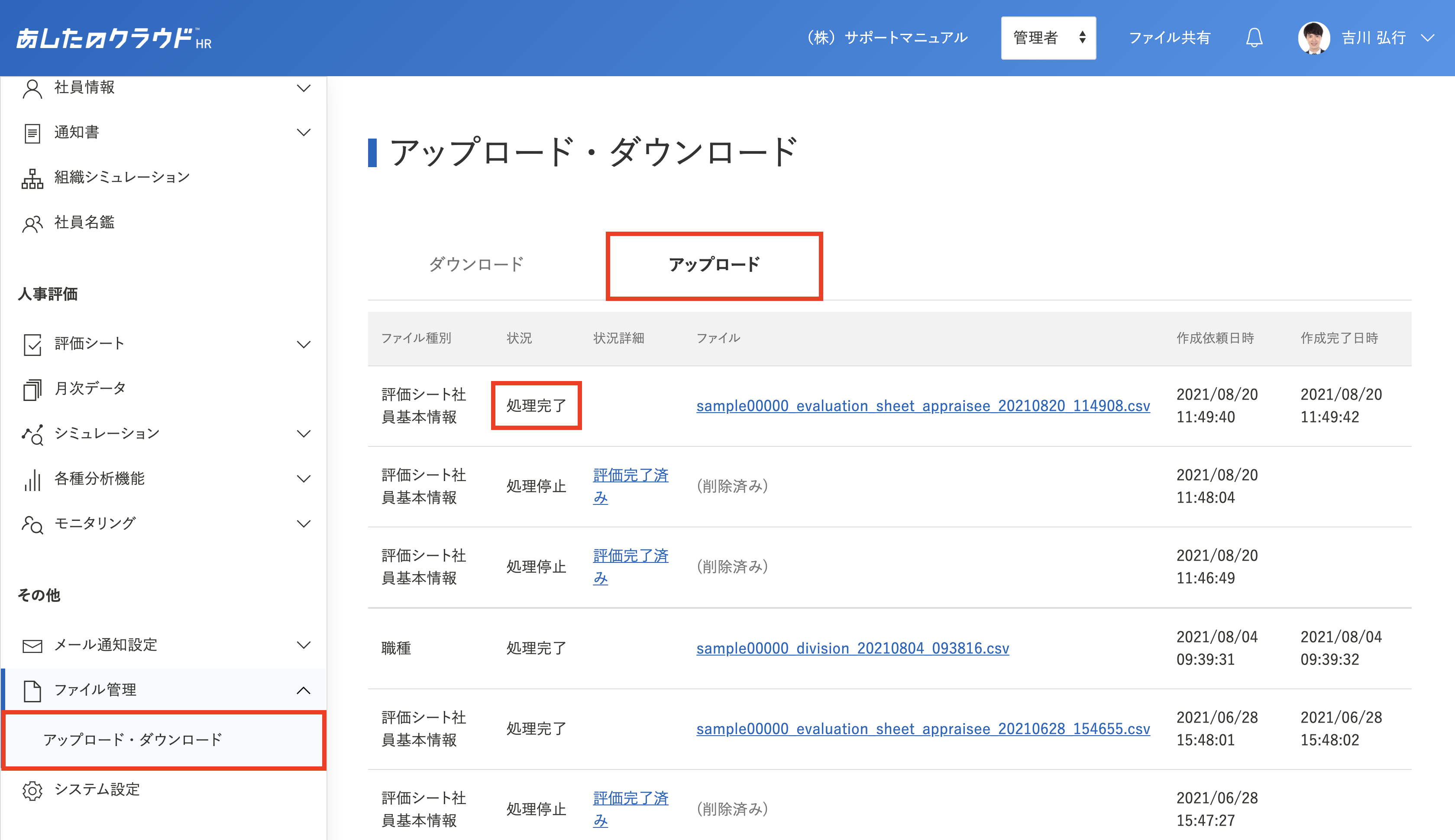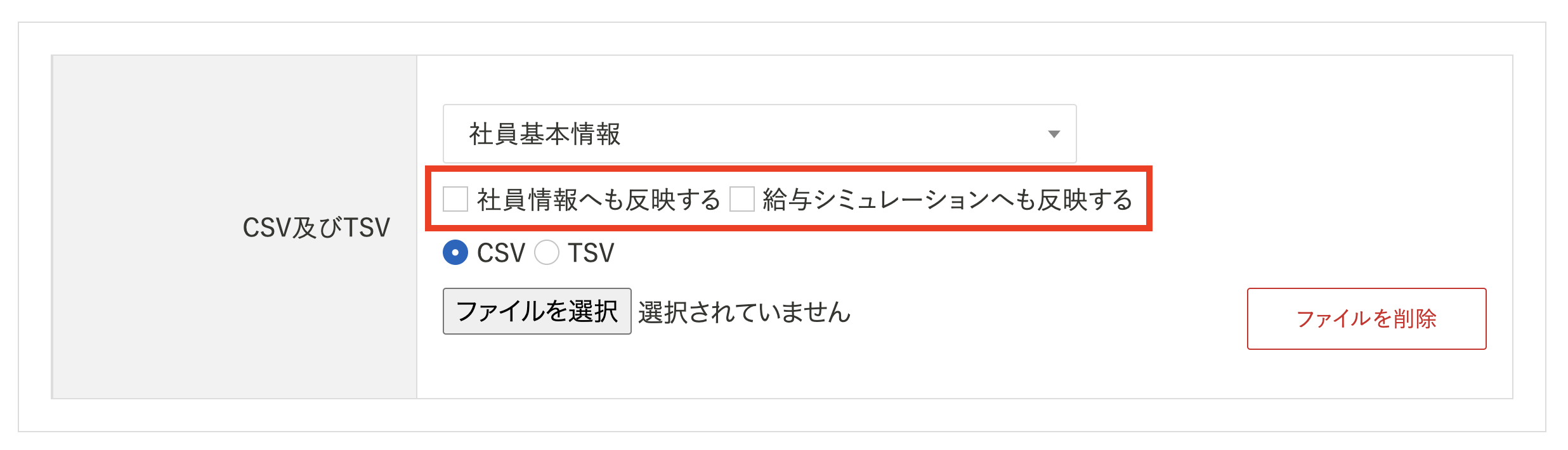査定期間内の査定のウエイトを変更することは可能です。
個別変更・一括変更することができます。
例えば、
- 評価期間中に異動が発生し、追加で評価シートを配布したので査定ウエイトを変更したい。(個別変更)
- 休職期間のある社員の、賞与ウェイトを変更したい。(個別変更)
- 評価制度の方向性が変更になったため、全社員の査定ウエイトを変更したい。(一括変更)
などの場合に、配布済み評価シートの査定ウエイト・賞与ウエイトを変更することで対応できます。
● 個別変更の場合
❶ 「評価シート一覧」をクリックします。
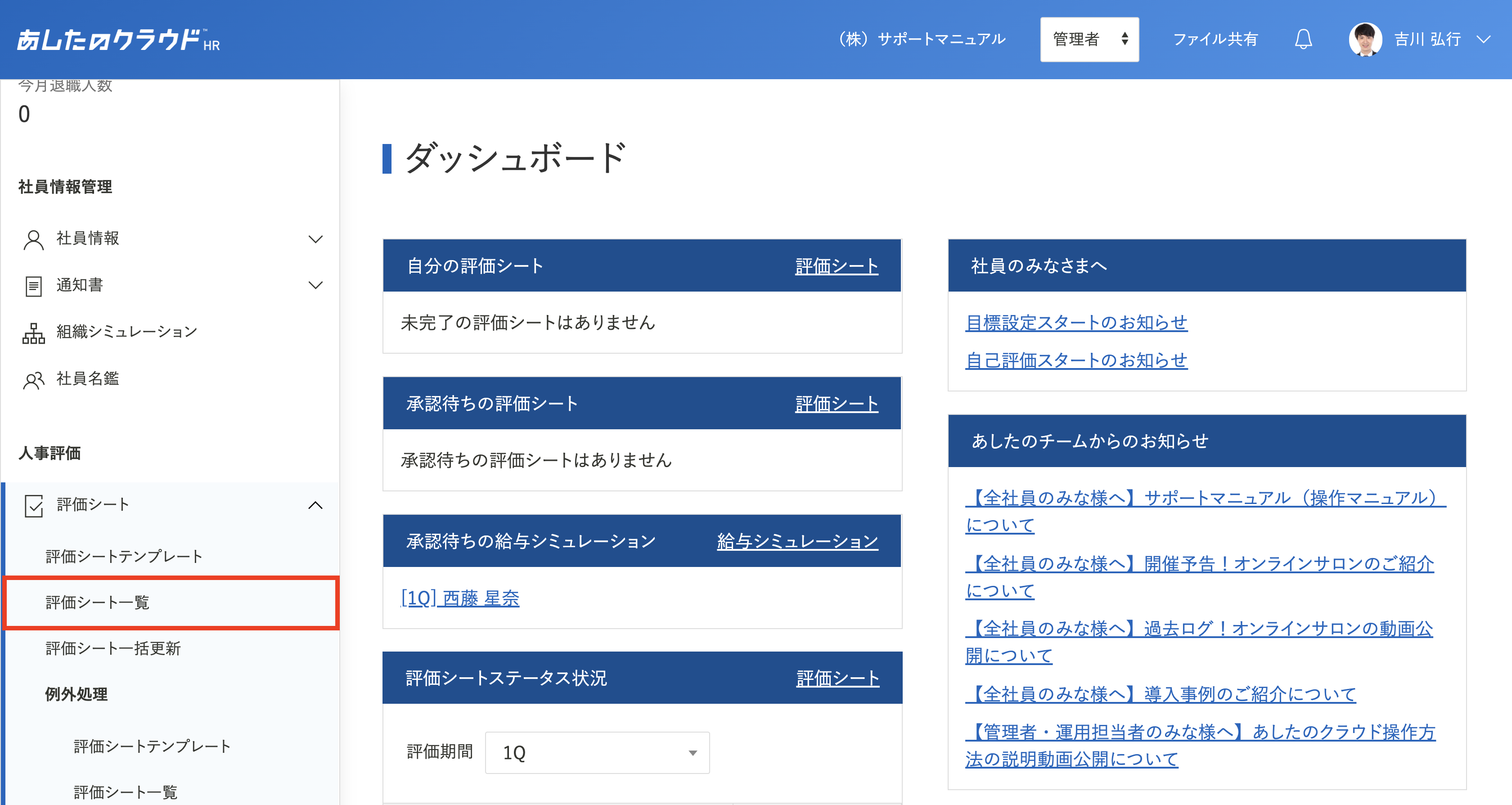
❷ 「査定期間」を選択し、「検索」をクリックします。
変更を行いたい評価シートにカーソルを合わせ、「社員情報変更」をクリックします。

❸ 「評価期間内査定ウエイト」「評価期間内賞与ウエイト」に変更後のウエイトを入力し、「更新する」をクリックします。
- 評価期間内査定ウエイト
評価結果を査定に反映させるウエイト配分を設定することができます。
給与シュミレーション利用時に影響します。
- 評価期間内賞与ウエイト
評価結果を賞与に反映させるウエイト配分を設定することができます。
賞与シミュレーション利用時に影響します。
右上に「更新が完了しました。」と表示されると、更新が完了です。
同査定期間・評価期間で配付されている他の評価シートも、同様に変更後のウエイトの入力を行ってください。
同査定期間・評価期間内の全ての評価シートのウエイトを変更すると、変更が完了です。
配布済み評価シートの社員情報編集に関して詳しくは、配布済み評価シートの社員情報のみ編集しようを参照してください。
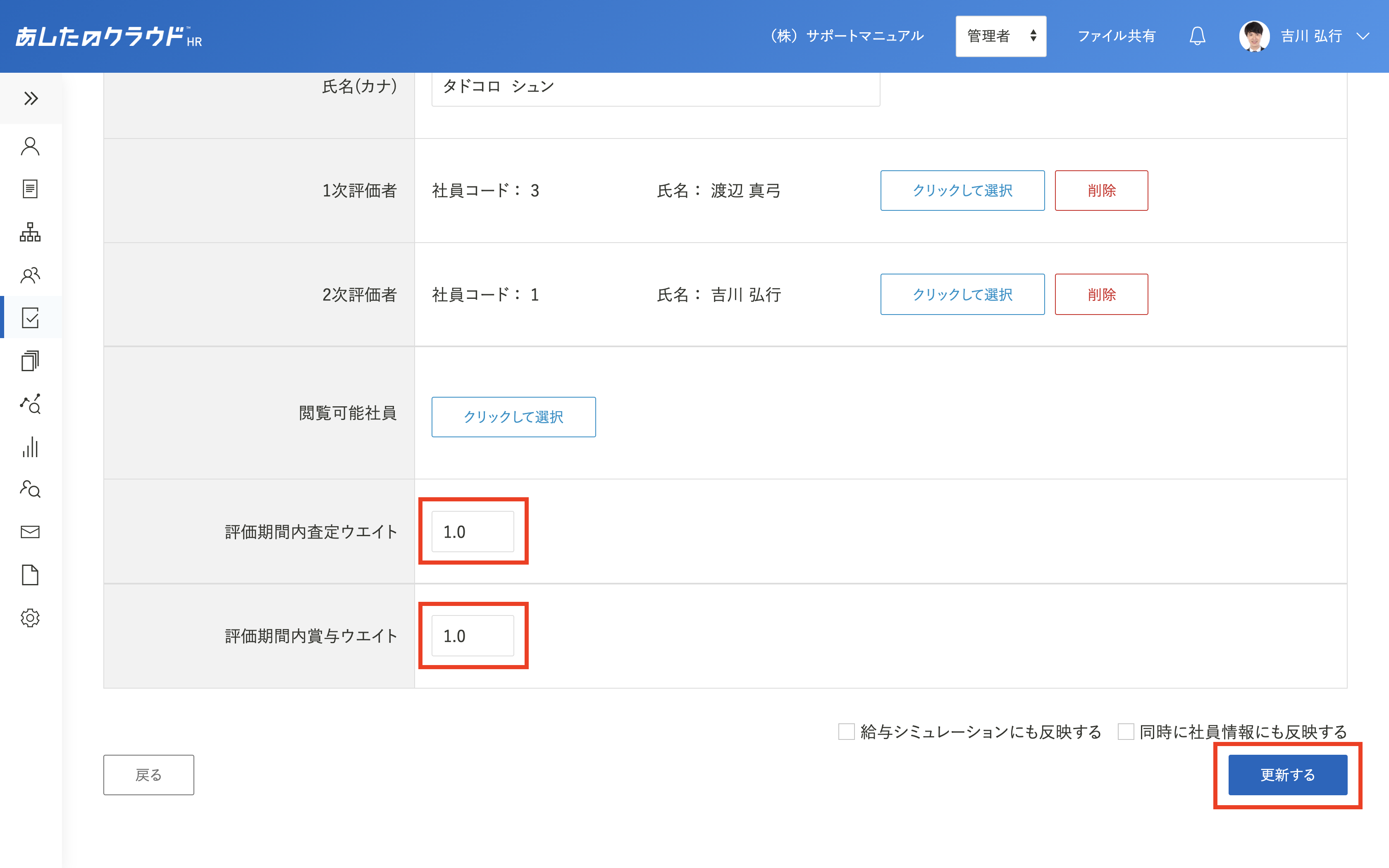
● 一括変更の場合
❶ 「評価シート一括更新」をクリックします。
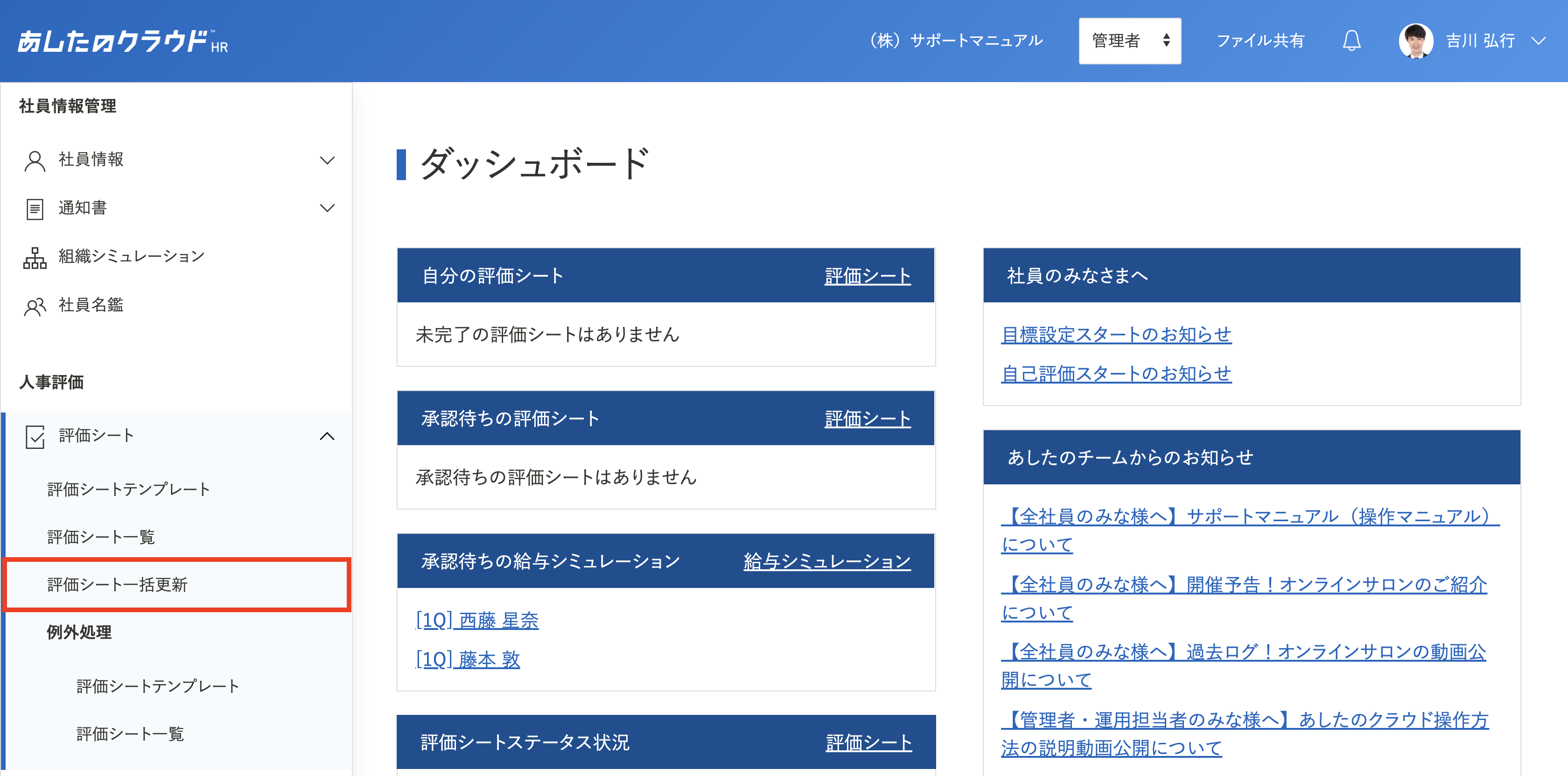
❷ 「出力設定」で「社員基本情報」を選択し、「評価期間」で変更したい評価期間を選択し、「ダウンロード」をクリックします。
ダウンロードをクリックすると、「CSVを作成しています。 こちらのページからダウンロードしてください。作成には数分程度かかる場合があります。」と表示されます。
「こちらのページ」をクリックするとダウンロードデータ確認画面に遷移します。
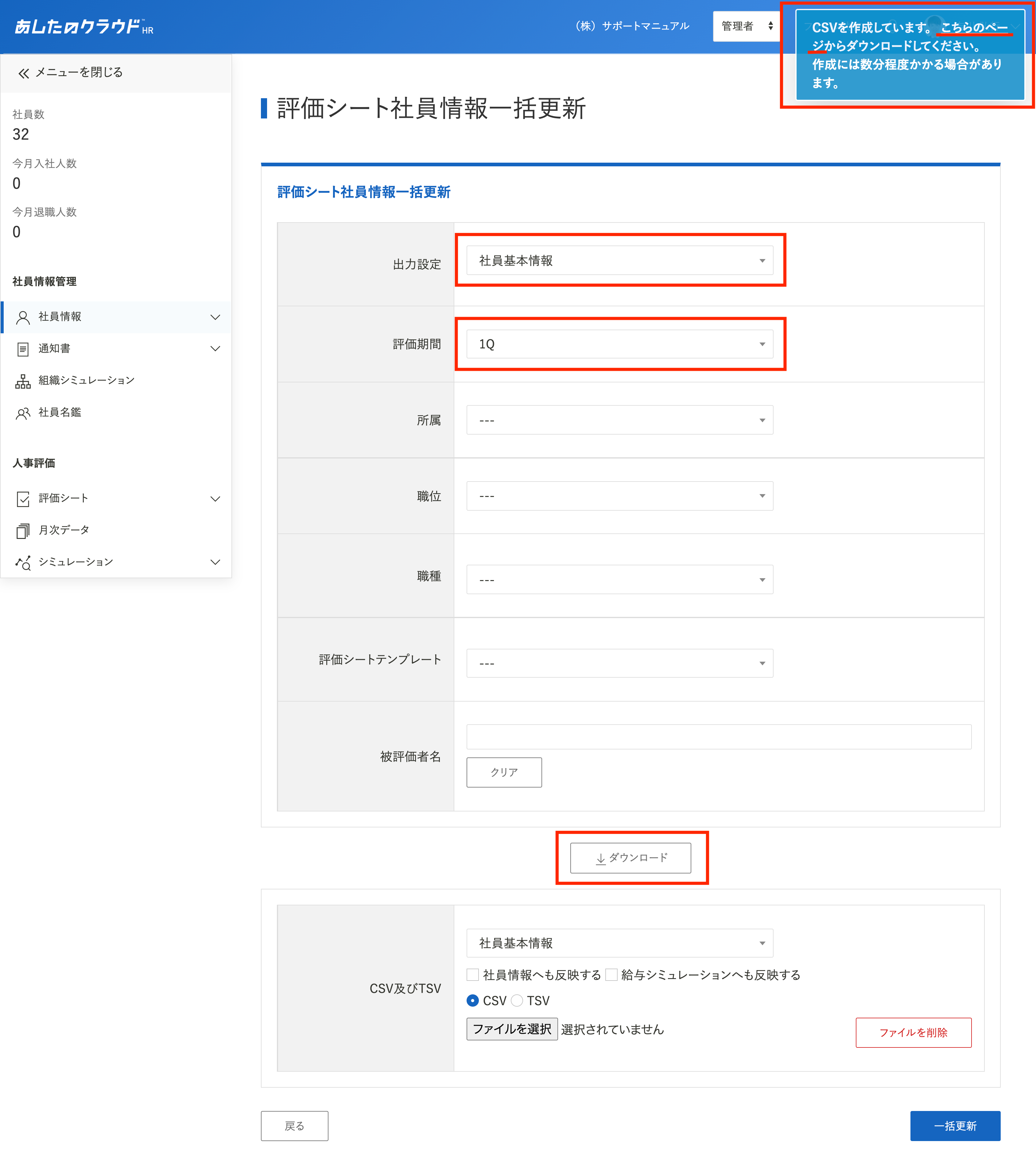
❸ 「ダウンロード」タブに表示されているファイルをクリックすると、PC上にダウンロードされます。
ダウンロードされたファイルを開きます。
ファイルが表示されていない場合は、少し時間をおいてからページを再読み込みしてください。
ダウンロードした情報が多い場合、時間がかかることがあります。
ファイルが表示されるまで、再読み込みを行ってください。
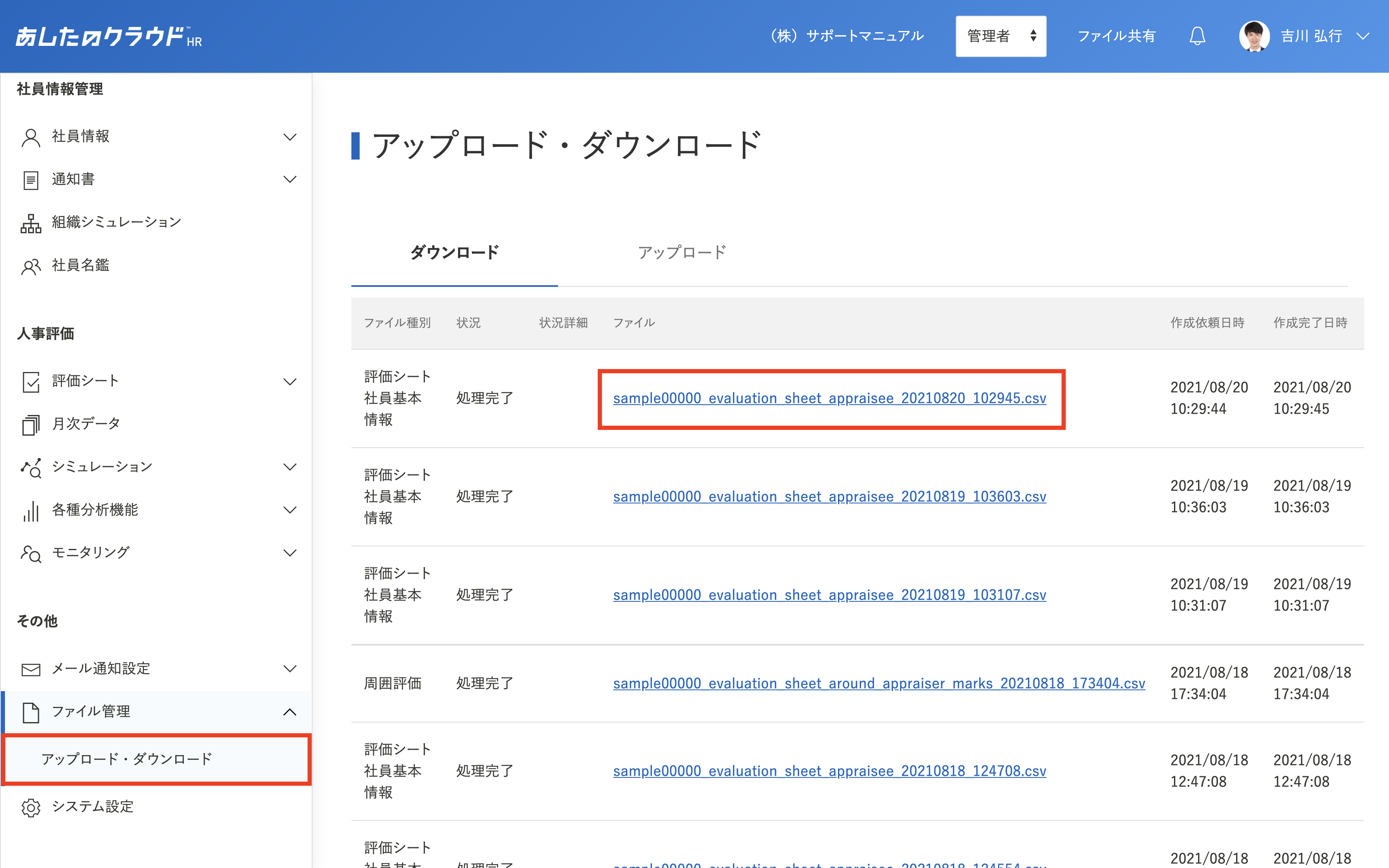
❹ ダウンロードしたCSVファイルの、S列「評価期間内の査定ウエイト」、またはT列「評価期間内の賞与ウエイト」に変更後のウエイトを入力し、変更が完了したら保存をしてください。
- 評価期間内査定ウエイト
評価結果を査定に反映させるウエイト配分を設定することができます。
給与シュミレーション利用時に影響します。
- 評価期間内賞与ウエイト
評価結果を賞与に反映させるウエイト配分を設定することができます。
賞与シミュレーション利用時に影響します。
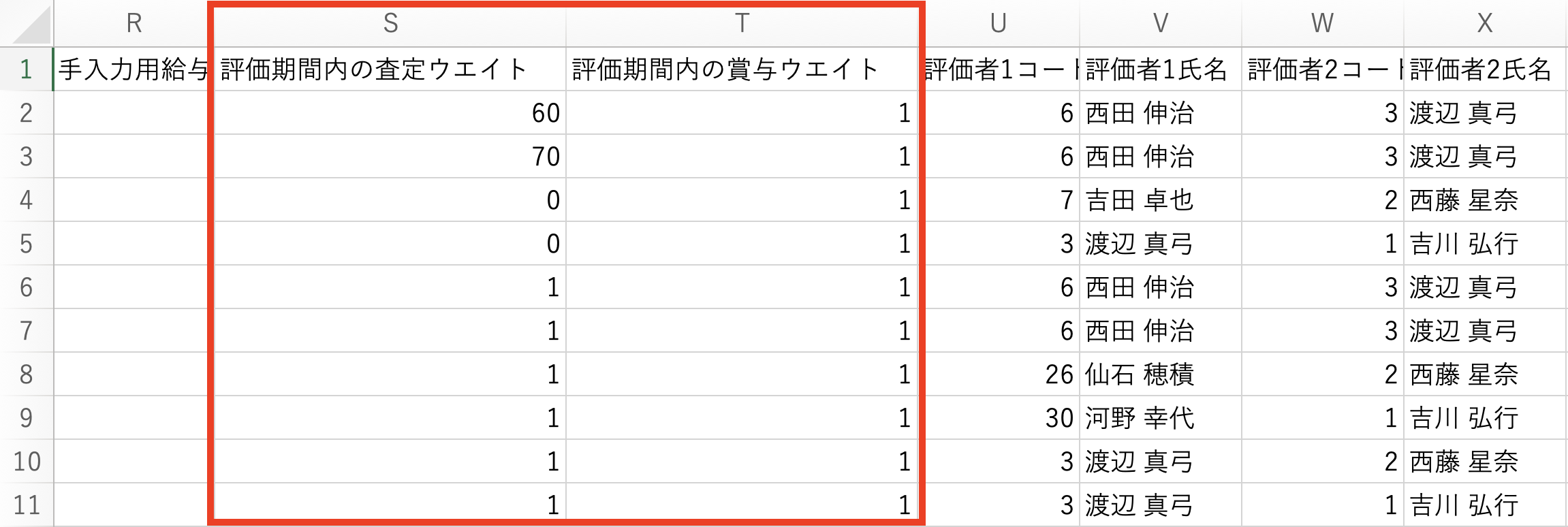
❺ 変更保存したCSVファイルをアップロードします。
「評価シート一括更新」をクリックし、「CSV及びTSV」で「社員基本情報」を選択します。
「CSV」が選択されていることを確認します。
「ファイルを選択」をクリックし、編集したCSVファイルを選択します。
「ファイルを選択」の右側にファイル名が表示されていると、ファイル選択が完了しています。
選択したファイルに間違いがなければ、「一括更新」をクリックします。
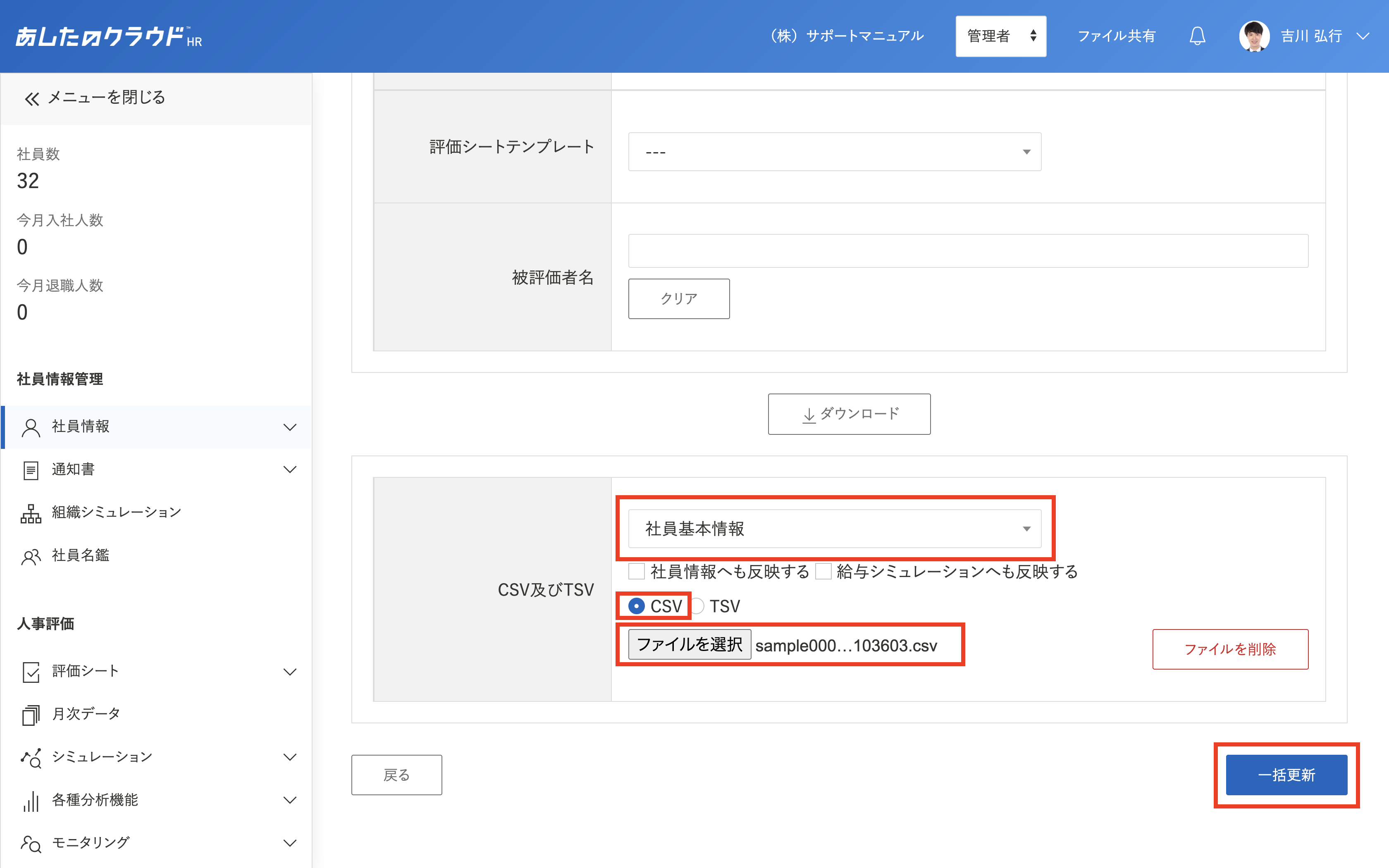
❺ 「アップロード・ダウンロード」をクリックし、「アップロード」タブをクリックします。
状況の表示を確認し、アップロードの処理が完了しているか確認します。
「処理完了」と表示されていると、アップロードが完了しています。
同査定期間・評価期間で配付されている他の評価シートも、同様に変更後のウエイトの入力を行ってください。
同査定期間・評価期間内の全ての評価シートのウエイトを変更すると、変更が完了です。
配布済み評価シートの社員情報一括更新に関して詳しくは、配布済み評価シートの社員情報のみ一括更新しようを参照してください。